Установка модов не такой сложный процесс как кажется многим, всего лишь достаточно прочитать и выполнить несколько пунктов данной инструкции. И наконец, вы сможете порадовать себя интересными модами, которые могут добавить в Minecraft много всего: от мелких предметов до целых миров.
0) Проверяем, что у вас последняя версия нашего лаунчера. Скачать актуальной версии TLauncher можно с главной страницы. Инструкции представлены для версий Майнкрафт выше 1.5. Не рекомендуем вообще использовать версию меньше.
Установка модов через Мод-паки
В новых версиях нашего лаунчера, мы внедрили специальную систему помощи установки модов — TL MODS. С её помощью, можно решить множество проблем: поиск модов на разных сайтах, частые краши и простое управление сборками модов. Поэтому, рекомендуем использовать её, особенно новичкам.
1) Открываем TLauncher и находим в нижнем правом углу находим иконку «TL MODS», кликаем на неё, дабы открыть окно Мод-пак системы.

Как установить ЛЮБУЮ сборку Майнкрафт? Tlauncher
2) Теперь необходимо создать ваш собственный Мод-пак (сборку модов), данная система предполагает создание множества сборок и их управление, находим сверху и кликаем на «Создать» (1), вводим любое название Мод-пака (2) и кликаем на «Создать» (3) в данном окне.

3) У вас в списке сборок теперь появился новый, можете наполнять его модами из специальной вкладки «Моды». Для добавления мода, нужно нажать на кнопку «Установить» (4), как только модов будет достаточное количество, проверяем, что у вас выбрана в списке версий ваша сборка (мод-пак) (5) и нажимаем на большую жёлтую кнопку «Войти в игру» (6).

4) После загрузки всех необходимых файлов, произойдёт запуск игры. Во вкладке «Моды», сможете подтвердить успешную установку ваших модификаций! Можно играть!

Установка модов таким способом гораздо удобнее, так как большую часть действий выполняет наш лаунчер — вывод каталога, установка дополнительных зависимостей и скачивание модов. Вы всегда можете вручную установить из интернета моды в вашу сборку, через специальную функцию «Ручная установка». Плюс, в других вкладках, в один клик, сможете установить — другие сборки (мод-паки), Ресурс-паки, Шейдеры и Карты. Моды доступны от разных версий Minecraft, от 1.5 до новых 1.15.2! Подробнее про нашу Мод-пак систему, можно узнать из статьи «TLauncher — Лаунчер с модами».
Установка модов вручную
Данный способ более традиционный, так как именно им, многие годы уже устанавливали наши игроки. Но в данном случаи, нужно более тонко разбираться во всех деталях и рекомендуется только продвинутым игрокам.
Как установить ЛЮБУЮ сборку Майнкрафт на TLauncher и не только
1) Находим в интернете мод который вам нужен (Моды на Minecraft 1.15.2), и смотрим под какую версию игры он разработан. У нас в примере будет «TL SKIN CAPE» для версии 1.15.2. Скачиваем файл мода и сохраняем пока в любое место на компьютере.
2) Открываем лаунчер, и находим в списке версий Forge (Именно он отвечает за работу большинства модов), версии такой же как и мод, в нашем случае 1.15.2. Нажимаем на кнопку «Установить», дожидаемся установки и первого запуска.

3) Теперь нужно открыть папку с самой игрой, если не меняли в настройках лаунчера путь, то стандартный будет таков:
Windows 7, 8, 10: c:UsersИМЯ ПОЛЬЗОВАТЕЛЯAppDataRoaming.minecraft
Windows XP: c:Documents and SettingsИМЯ ПОЛЬЗОВАТЕЛЯApplication Data.minecraft
MacOS: /Users/ИМЯ ПОЛЬЗОВАТЕЛЯ/Library/Application Support/minecraft/
Автовход: В нашем лаунчере нажать на иконку «Папки» в нижнем правом углу, откроется окно с нужной директорией!
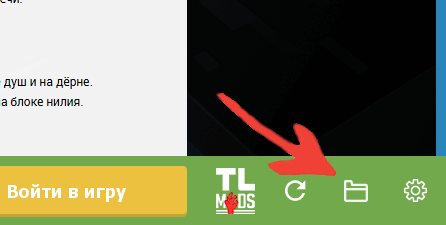
4) В ней находим папку «mods» (которая создаётся автоматически после установки любой версии Forge) и заходим в неё. Берём скачанный мод (который с расширением .jar или .zip) и копируем в открытую папку mods.

5) Запускаем лаунчер и входим в версию Майнкрафт Forge, в меню нажимаем на кнопку «Mods», там находим установленный мод. Это значит то, что теперь мод должен работать. Играем и радуемся! Действительно наш способ установки модов в Minecraft простой? Мы так и думали: Да!

Решение ошибок/крашей у модов
При вылете игры (краше), наш лаунчер показывает «Консоль разработчика», дабы упростить нахождение проблемы и поиска решения.
1) Ошибка в «общих» классах игры или Java, пример:
Caused by: java.lang.SecurityException: class «javax.vecmath.Matrix4f»‘s signer information does not match signer information of other classes in the same package
at java.lang.ClassLoader.checkCerts(Unknown Source) ~[?:1.8.0_45]
Решение: Полная переустановка версии игры, самым простым способом является — «Полный сброс», через настройки TLauncher.
2) Ошибка «java.lang.ClassNotFoundException может указывать на две возможные причины:
2.1) Отсутствие дополнительной библиотеки. Если в данной строчке есть упоминание какого мода с «Lib», то это указывает на необходимость установить данный дополнительный мод.
2.2) «Испорченный» мод. Если всё же в строчке фигурирует название полноценного мода, то есть резон попробовать установить мод актуальной версии или другую версию Forge (Не версию игры, а именно версию Мода и Forge!).
Caused by: java.lang.ClassNotFoundException: net.minecraft.client.gui.inventory.GuiInventory
at net.minecraft.launchwrapper.LaunchClassLoader.findClass(LaunchClassLoader.java:191) ~[launchwrapper-1.12.jar:?]
Источник: tlauncher.org
КАК УСТАНОВИТЬ СБОРКУ МАЙНКРАФТ НА TLAUNCHER
Бесплатно скачать последнюю версию Minecraft можно по ссылке:



как установить моды на Майнкрафт (TLauncher)
Сборка Лололошки # Эволюция Майнкрафт — Как установить и скачать сборку MrLololoshka
КАК УСТАНОВИТЬ СБОРКУ ЛОЛОЛОШКИ — ИСКАЖЕНИЕ МИРОВ 1.12.2
Туториал! Как установить сборку через TLauncher
Гайд — Как Установить Моды На Майнкрафт В Тлаунчере? (TLauncher)
Как установить сборку лололошки ЭВОЛЮЦИЯ майнкрафт скачать на тлаунчер пиратку, minecraft
Как сделать СВОЮ СБОРКУ Майнкрафт в TLauncher
КАК УСТАНОВИТЬ И НАСТРОИТЬ СБОРКУ МОДОВ MINECRAFT?
Сборки модов в TLauncher (Лаунчер с модами) [БЕТА ТЕСТ]
Как установить любую сборку на Minecraft .
Источник: www.vomine.ru
Как устанавливать моды
Данное руководство описывает, каким образом можно устанавливать моды.
Моды (они же модификации) являются пользовательскими дополнениями, которые расширяют базовые возможности игры, добавляя для этого новые блоки, инструменты, оружие, мобов, измерения и многое другое.
Подготовка к установке
Прежде, чем устанавливать моды, нам необходимо подготовить основу для будущего модифицированного клиента.
Для удобства при создании модифицированного клиента рекомендуется настроить его портативность.
1. Обновите TLauncher Legacy до актуальной версии.
Это крайне необходимо, т.к. с каждой новой версией мы повышаем работоспособность модифицированных клиентов.
2. В настройках лаунчера (Настройки ⇒ Дополнительно ⇒ Minecraft) поставьте галочку у пункта Отдельные подпапки для разных версий, затем сохраните настройки (Сохранить ⇒ Домой).
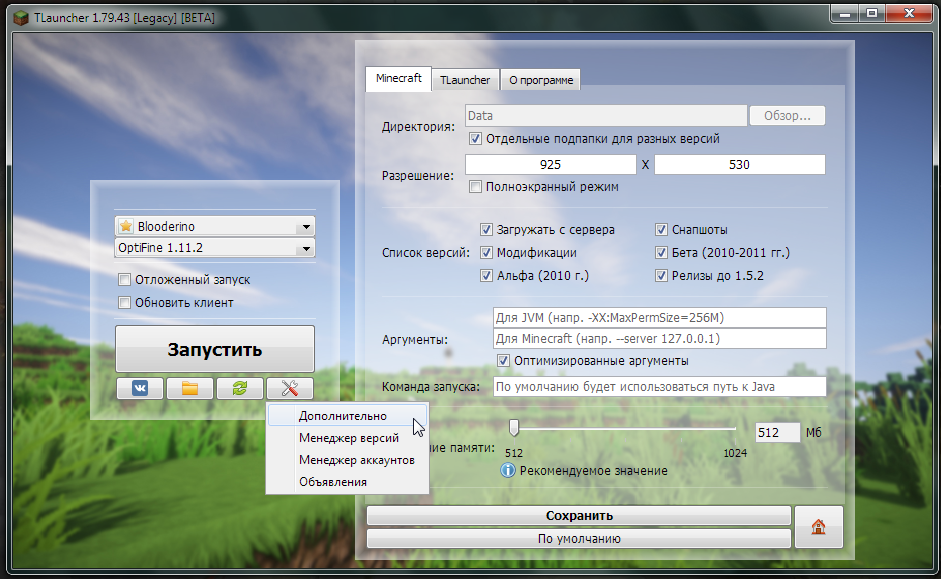
Данная настройка добавляет каждому скачанному клиенту игры практически полную автономию. Это позволяет избежать таких багов, как перекрещивание модов (т.е. когда игра одной версии запускает модификацию, предназначенную для другой версии игры), ошибка в прочтении конфигурационных файлов (разные версии Minecraft могут иметь разные параметры в файле конфигурации, из-за чего может происходить ошибка) и так далее. Следует отметить, что путь к папке с модификациями будет следующим:
home\mods
Конечно, можно добиться подобного эффекта и не используя данную настройку. В этом случае, для каждой версии игры нужно будет в папке mods создать дополнительные папки, соответствующие версии игры. Например, для Minecraft 1.7.10 будет справедлив следующий путь для установки модификаций:
mods1.7.10
Такой метод все равно не даст необходимой автономности для стабильной работы клиентов игры. Поэтому все-таки рекомендуется использовать первый способ.
3. Установить необходимую Forge-версию игры.
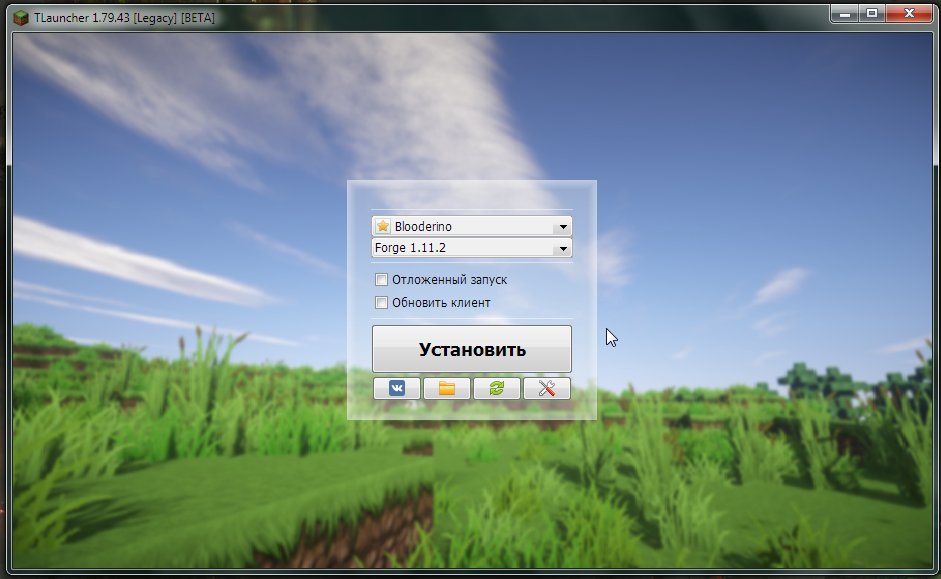
После установки клиента нужно дать игре один раз запуститься, чтобы удостовериться, что клиент находится в рабочем состоянии.
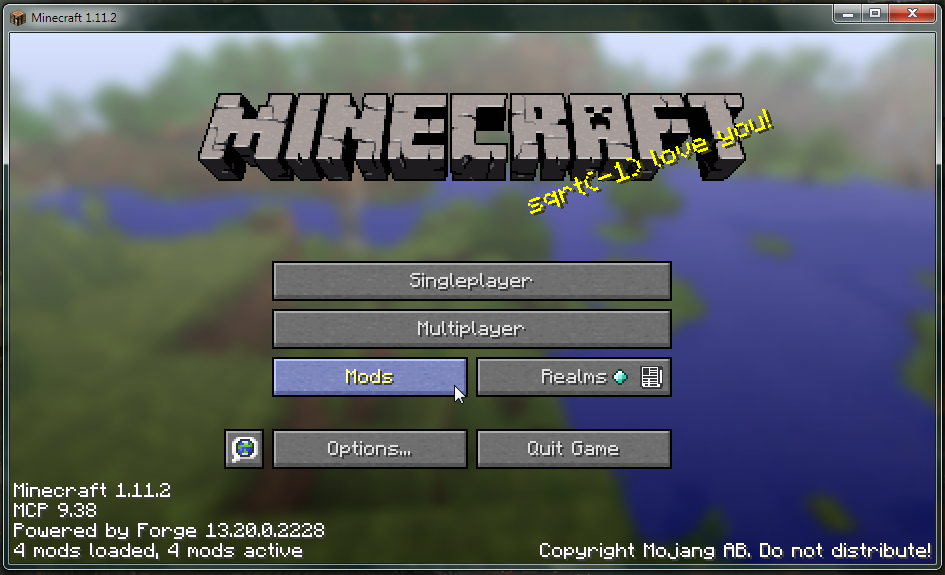
Игра может не запуститься с первой попытки. В данном случае просто нужно заного запустить нужную версию игры. Если игра снова не запустилась — обратитесь в техническую поддержку TLauncher.
Установка модов
После того, как была подготовлена основа модифицированного клиента, нужно установить сами моды.
1. Найдите и скачайте понравившийся мод под нужную версию игры (в примере — Minecraft 1.11.2).
Официальными источниками для скачивания модов являются:
2. Откройте лаунчер и откройте с его помощью рабочую директорию определенной версии игры (Открыть папку ⇒ Открыть папку Forge- ).
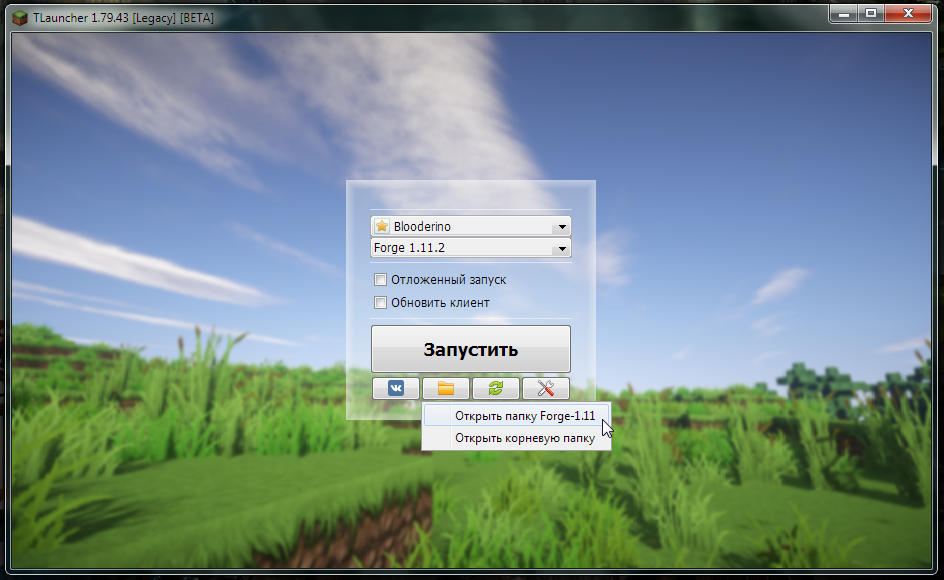
Для тех, кто не использует функцию Отдельные подпапки для разных версий, кнопка Открыть папку сразу откроет директорию клиента.
3. В появившемся окне папки откройте папку mods.
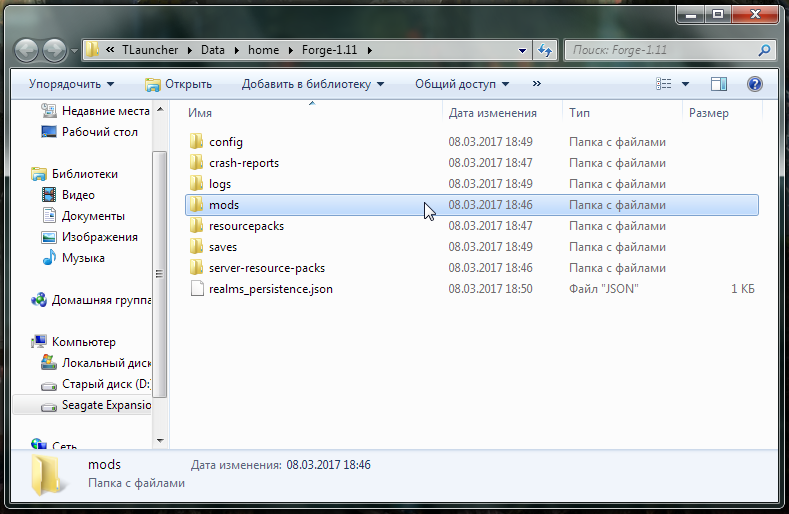
3.1 Для тех, кто не использует функцию Отдельные подпапки для разных версий, в папке mods нужно создать папку с номером нужной версии игры (в примере — 1.11.2) и зайти в данную папку.
4. Добавьте скачанный файл мода в данную папку.
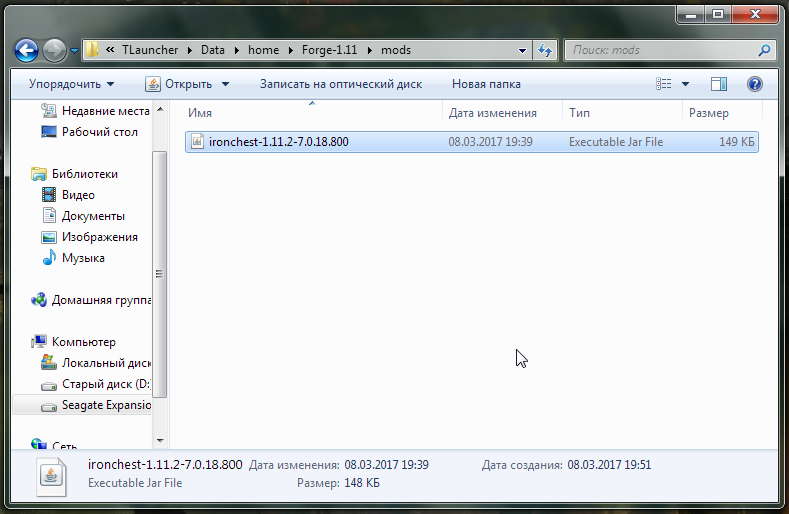
5. Запустите игру, чтобы проверить работоспособность клиента после установленной модификации.

Видно, что количество модов, которые подгрузил Forge ModLoader, увеличилось (было 4 мода, стало 5). Также можно увидеть модификацию в списке, в который можно попасть, нажав на кнопку Mods в главном меню игры.
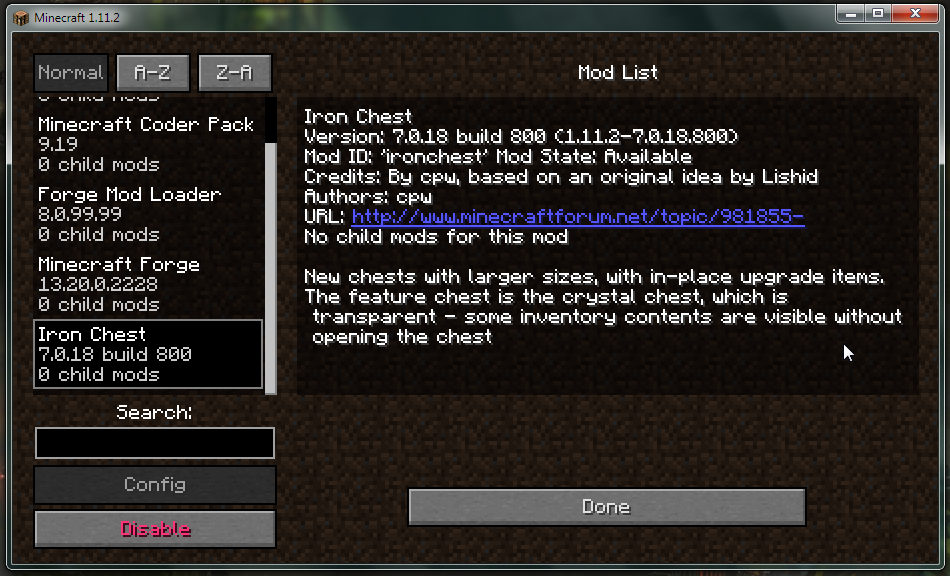
Также можно найти нововведения из мода в самой игре.
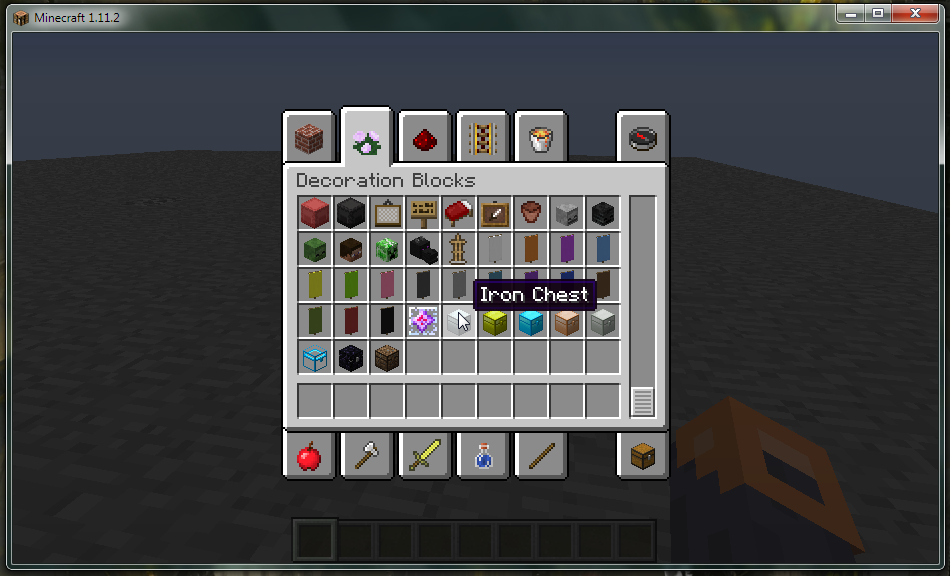
Некоторые моды ничего нового в плане контента не добавляют. В основном, это моды-оптимизаторы.
Распространенные ошибки
Несмотря на всю относительную простоту установки модов, пользователи иногда совершают ошибки, которые приводят к поломке клиента игры.
Архив в архиве
На многих неофициальных ресурсах с тематикой Minecraft для экономии места на сервере моды добавляются в дополнительный архив, который уменьшает размер мода. Но такой мод перестает читаться игрой. Исправить это очень просто: нужно распаковать данный архив в по соответствующему пути.
Распакованный мод
Данная ошибка вытекает из предыдущей: пользователь распаковал мод *.jar, хотя этого не требовалось. Исправить это также очень просто: нужно запаковать весь распакованный мод в *.zip-архив, а потом полученный архив переименовать в *.jar.
Нет необходимых ядер модов
С давних пор разработчики помимо Forge ModLoader создают свои ядра (англ. core — ядро) для своих модификаций. Этому способствует несколько причин: распространение модов на неофициальных ресурсах без указания авторства, повышение совместимости модов от одного или нескольких авторов (если они используют одно и то же ядро), упрощение создания модов.
Пользователь, не знающий этих тонкостей, может просто не установить необходимое для работы ядро. Результатом такой оплошности может быть поломка клиента игры или предупредительная надпись в игре после загрузки.
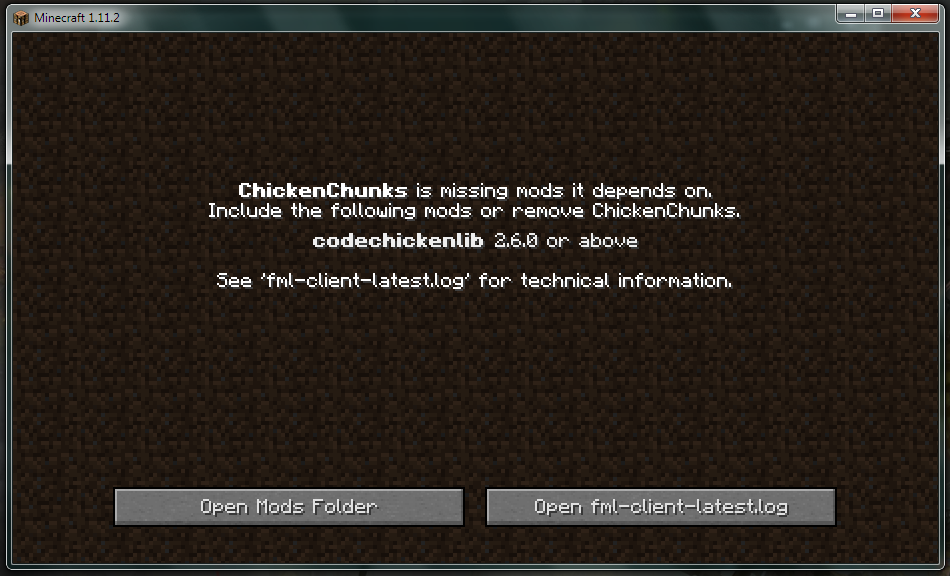
Решить эту проблему достаточно легко: нужно просто скачать недостающий мод заявленной в сообщении версии (в примере это CodeChickenLib 2.6.0).
Мод для другой версии игры
Данная ошибка вызвана тем, что пользователь скачал мод не для своей версии игры. Например, ему нужен был мод для Minecraft 1.8, а он скачал мод для Minecraft 1.6.4. Решить эту проблему достаточно просто: нужно найти этот же мод, но только под свою версию игры.
Иногда авторы модов заканчивают поддержку модов или не выпускают свой мод для более старых версий игры. Из-за этого, например, мод, который стоял на Minecraft 1.7.10, никогда не появится для Minecraft 1.11.2. В данном случае остается только искать альтернативу или же самому делать рефакторинг кода мода под нужную версию игры, что крайне проблематично для обычных пользователей.
Часто задаваемые вопросы
| Я установил 2 мода и игра не запускается! Если ставить моды по отдельности, то игра спокойно запускается и с тем, и с другим модом. В чем дело? |
Скорее всего, моды, которые Вы хотите установить одновременно, конфликтуют друг с другом. Остается только либо выбирать среди этих модов самый нужный, либо пробовать настроить моды через их файлы конфигурации так, чтобы они перестали конфликтовать друг с другом, либо обращаться на официальных источниках к разработчику мода и просить убрать проблемы с совместимостью модов.
| Я установил Forge-версию из TLauncher Legacy, а потом — мод, но игра требует Forge новее, чем у меня установлен. Что делать? И почему Вы не обновляете Forge? |
Можно либо скачать более раннюю версию мода, либо установить более новую версию Forge вручную. Наша политика такова, что устанавливаем на наши клиенты Forge только той версии, которая имеет флажок Recommended (англ. рекомендуемый) или Stable (англ. стабильный). Это практически искореняет баги, вызванные самим Forge ModLoader.
| У меня все время выскакивает ошибка, но я не могу самостоятельно решить проблему. Может ли кто-нибудь мне помочь? |
Конечно! Вы можете обратиться за помощью к нам, в тех. поддержку TLauncher Legacy.
Источник: wiki.tlaun.ch